2023-07-12 388
华为笔记本win11官方版下载地址(点击下载)
华为笔记本win11怎么退回win10:
1、进入“设置”;
2、选择“Windows Update”,然后点击“恢复”;
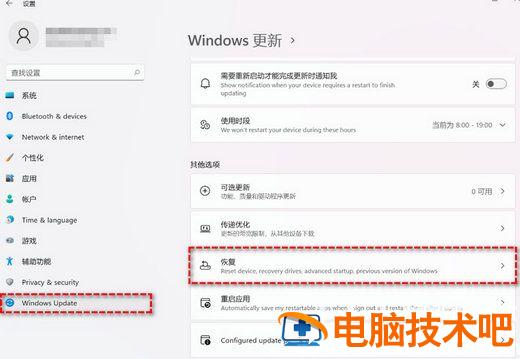
3、在“恢复选项”中选择“以前版本的Windows”,点击“返回”;
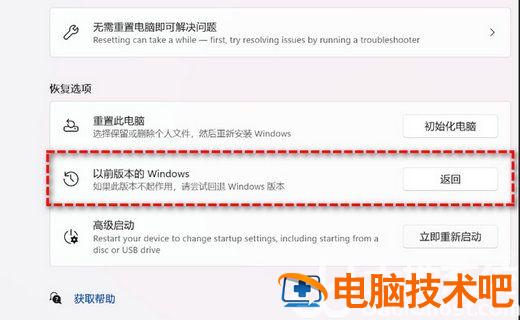
4、选择原因,然后点击“下一步”;
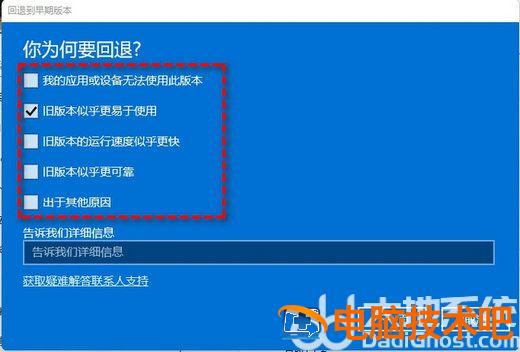
5、你将看到“检查更新”的通知,选择“不,谢谢”;
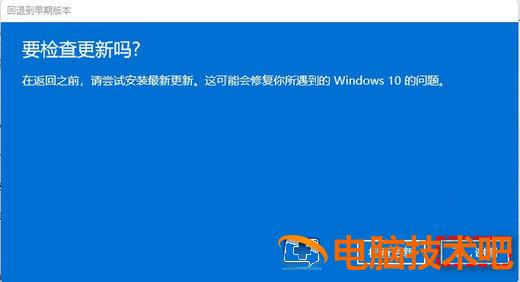
6、阅读需要了解的内容,然后点击“下一页”;

7、阅读锁定提示,点击“下一页”;

8、选择“回退到早期版本”;

9、等待完成后,你便成功将Win11还原以前的版本了。
原文链接:https://000nw.com/17692.html
=========================================
https://000nw.com/ 为 “电脑技术吧” 唯一官方服务平台,请勿相信其他任何渠道。
系统教程 2023-07-23
电脑技术 2023-07-23
应用技巧 2023-07-23
系统教程 2023-07-23
系统教程 2023-07-23
软件办公 2023-07-11
软件办公 2023-07-11
软件办公 2023-07-12
软件办公 2023-07-12
软件办公 2023-07-12
扫码二维码
获取最新动态
